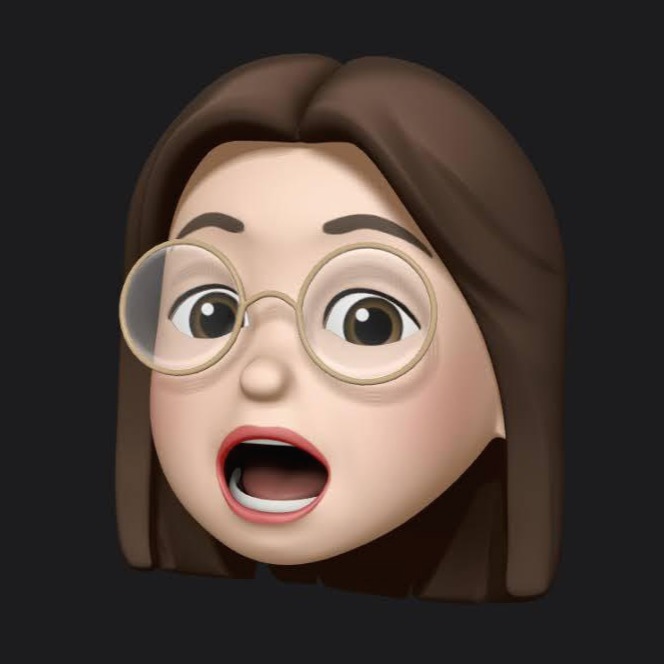| 일 | 월 | 화 | 수 | 목 | 금 | 토 |
|---|---|---|---|---|---|---|
| 1 | 2 | 3 | ||||
| 4 | 5 | 6 | 7 | 8 | 9 | 10 |
| 11 | 12 | 13 | 14 | 15 | 16 | 17 |
| 18 | 19 | 20 | 21 | 22 | 23 | 24 |
| 25 | 26 | 27 | 28 | 29 | 30 | 31 |
- interpace
- url
- 디자인패턴
- initializer
- enum
- String
- 스위프트
- Git
- extension
- property
- Unicode
- Terminal
- Swift
- type
- IOS
- Xcode
- Protocol
- struct
- instance
- UIKit
- delegate
- Class
- initalizer
- Foundation
- tuist
- 코딩테스트
- Method
- optional
- init
- 이니셜라이저
- Today
- Total
목록Blog Tip (3)
아리의 iOS 탐구생활
 [HTML/CSS] 카테고리에 글 개수 표시하는 방법
[HTML/CSS] 카테고리에 글 개수 표시하는 방법
✔️ 경로 블로그관리 > 스킨편집 > CSS ✔️ CSS 수정하기 하단 코드를 찾아서, .tt_category li a .c_cnt, .tt_category li a img { display:none } 아래와 같이 수정해주면 된다. .tt_category li a .c_cnt, .tt_category li a img { }
 [HTML/CSS] 코드블럭 스타일 수정하기 / highlight
[HTML/CSS] 코드블럭 스타일 수정하기 / highlight
해당 내용은 반응형2 스킨에 적합합니다. 다른 스킨에 적용할 경우 CSS 커스텀이 따로 필요하니 참고바랍니다. ✔️ 경로 블로그관리 > 스킨편집 > HTML ✔️ 코드 붙여넣기 해당 테마는 현재 블로그에 적용되어있는 테마이다. 더 많은 테마들을 보고싶다면 아래 데모 링크로 들어가서 확인후 atom-one-dark-reasonable 부분을 원하는 테마의 이름으로 바꿔주면 된다. highlight.js demo highlightjs.org highlight.js Version 10.3.2 Tiny tiny release, just to fix the website incorrectly not listing Javascript in the list of languages you could choose for..
 [HTML/CSS] 티스토리에 TOC(목차) 적용하기
[HTML/CSS] 티스토리에 TOC(목차) 적용하기
해당 내용은 반응형2 스킨에 적합합니다. 다른 스킨에 적용할 경우 CSS 커스텀이 따로 필요하니 참고바랍니다. 또한 해상도가 낮거나, 모바일에서는 적용되지 않습니다. ✔️ 경로 블로그관리 > 스킨편집 > HTML ✔️ 코드 복사, 붙여넣기 1. '' 검색하여 위에 아래 코드를 붙여넣기. 2. '' 검색하여 위에 아래 코드를 붙여넣기. 3. CSS 탭으로 넘어가서 해당 코드 붙여넣기. /* TOC 적용 */ .toc-absolute { position: absolute; margin-top: 24px; } .toc-fixed { position: fixed; top: 165px; } .toc { right: calc((100% - 1430px) / 2 - 250px); width: 250px; paddin..